Linux:宿主机通过桥接方式连接的VMware内部Linux14.04虚拟机(静态IP)实现上网方案
首先,我们要弄清楚三种常见的连接方式中的桥接方式的网络结构:
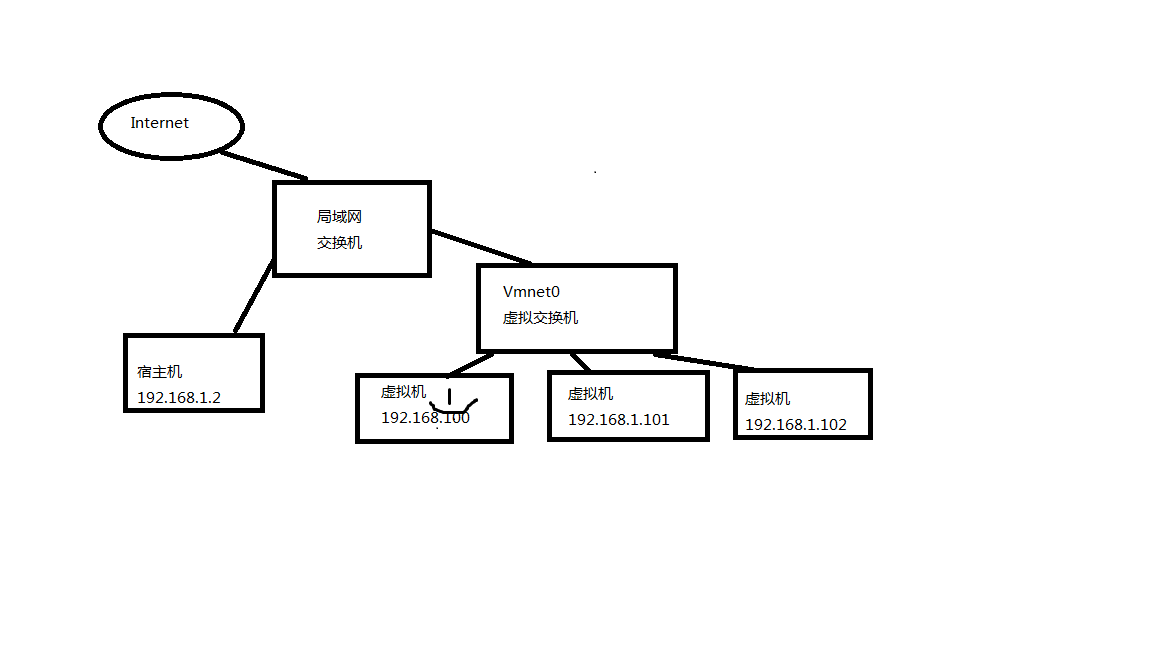
- .bridged(桥接模式)
在这种模式下,VMWare虚拟出来的操作系统就像是局域网中的一台独立的主机,它可以访问网内任何一台机器。在桥接模式下,你需要手工为虚拟系统配置IP地址、子网掩码,而且还要和宿主机器处于同一网段,这样虚拟系统才能和宿主机器进行通信。同时,由于这个虚拟系统是局域网中的一个独立的主机系统,那么就可以手工配置它的TCP/IP配置信息,以实现通过局域网的网关或路由器访问互联网。
使用桥接模式的虚拟系统和宿主机器的关系,就像连接在同一个Hub上的两台电脑。想让它们相互通讯,你就需要为虚拟系统配置IP地址和子网掩码,否则就无法通信。
如果是你是局域网上网方式,虚拟机使用网桥连接方式,只要设置虚拟机的IP地址与本机是同一网段,子网、网关、DNS与本机相同就能实现上网,也能访问局域网络。
如果你是拨号上网方式,虚拟机使用此种方式连接,就要在虚拟机内系统建立宽带连接、拨号上网,但是和宿主机不能同时上网。
从上图中我们i可以知道:如果要配置宿主机通过桥接方式连接VMware内部静态IP Linux14.04需要确保一下事情:
1、依赖于VMnet0这样的一个配置为桥接方式的“虚拟交换机”;
2、当编辑VMnet0为桥接方式的“虚拟交换机”,必须把"本地连接"启动“VMware Bridge Protocol”;
3、把虚拟机IP地址、子网掩码、默认网关、DNS设置和宿主机相同网段中。
下边介绍下具体怎么操作:
- 1、如果你是个人计算机采用PPPOE方式上网,请买一个路由器,提供一个创建局域网的条件;
- 2、设置本地IP:
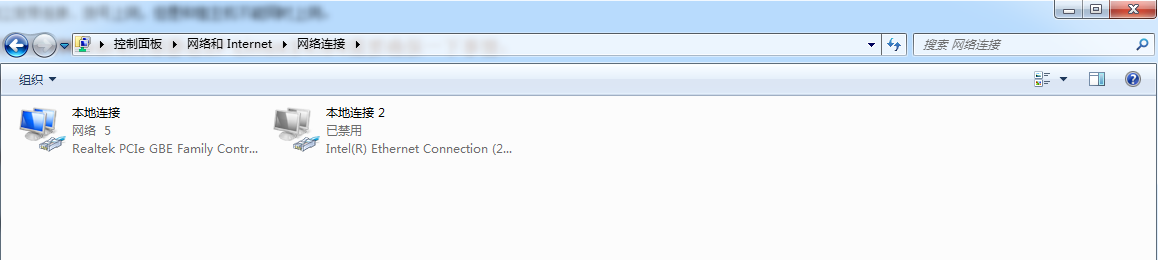
(删除默认安装VMware自带的其他虚拟交换机),仅保留本地连接。
1、设置本地连接:启动“VMware Bridge Protocol”
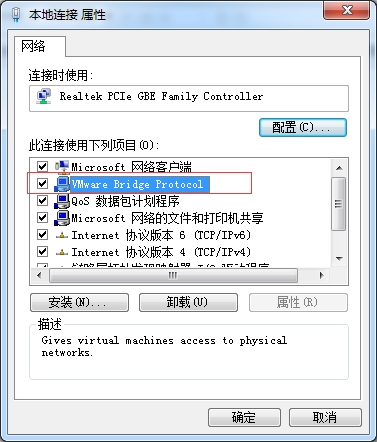
2、编辑本地连接IP,子网掩码等:
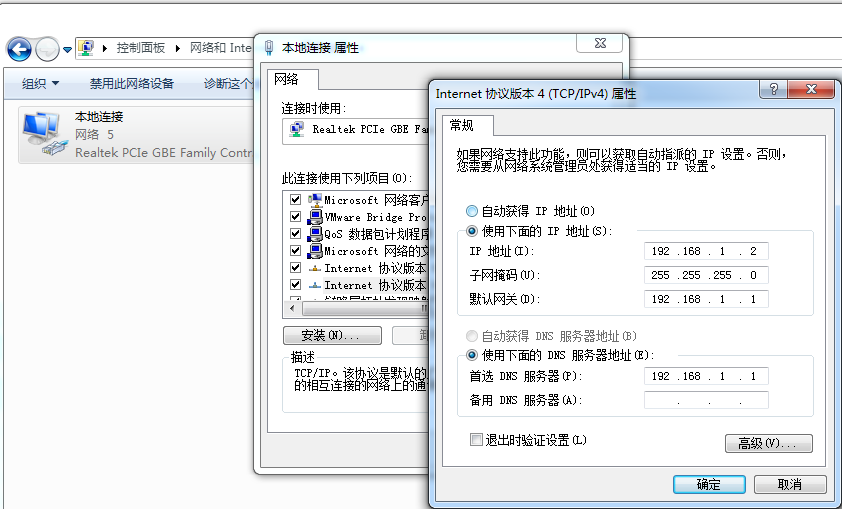
- 3、通过“虚拟网络编辑器”编辑“VMnet 虚拟交换机”
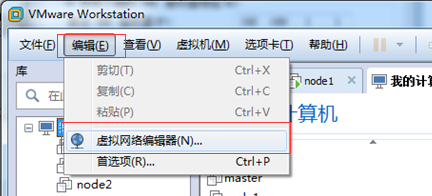
设置为如下(VMnet1 VMnet8默认带的可以删除,当前模式下桥接用不上他们):
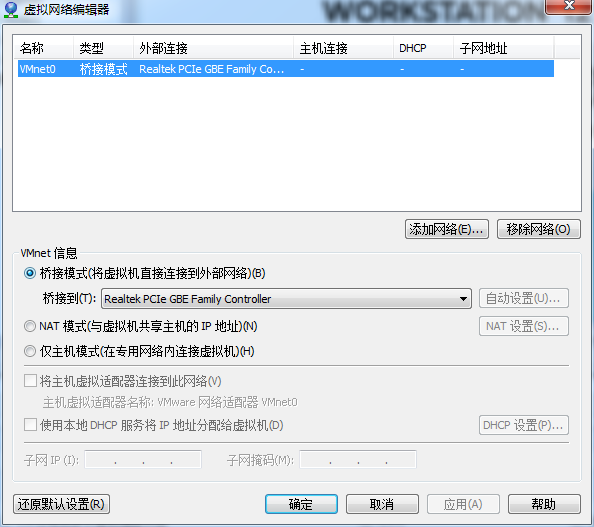
- 4、设置虚拟机(Ubuntu14.04)网络连接方式:
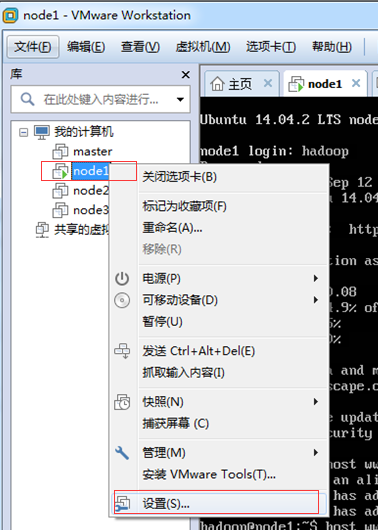
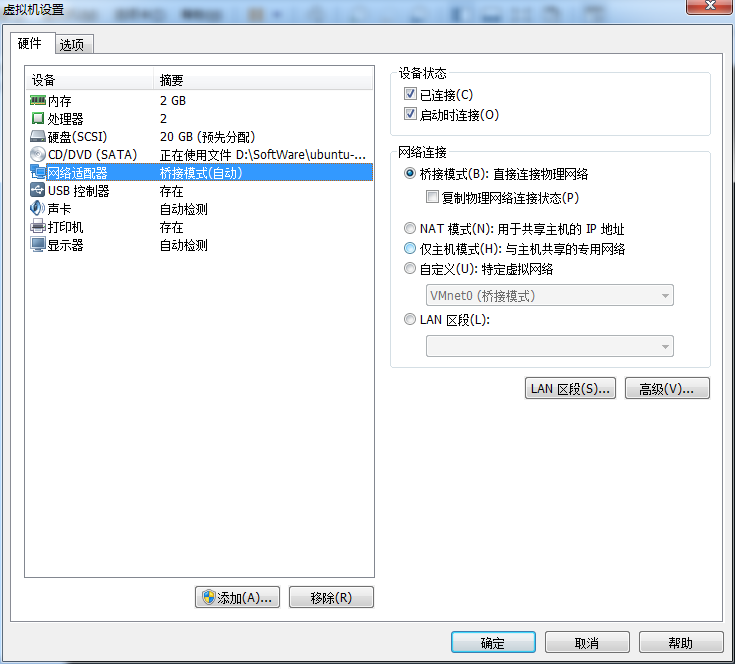
- 5、编辑Ubuntu14.04虚拟机IP,网关,子网掩码等:
5.1)修改/etc/network/interfaces,设置IP,网关,子网掩码
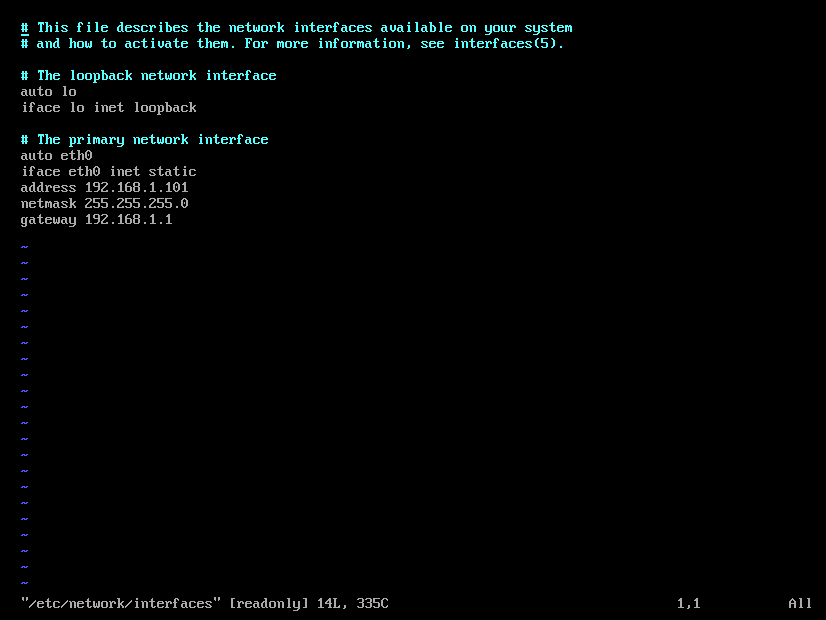
5.2)配置DNS解析了,DNS解析文件再/etc/resolv.conf。执行:vim /etc/resolv.conf,如下图:

5.3)如果重启的话,/etc/resolv.conf还是会变为原来的样子,所以要让其永久改变,因此,执行: vim /etc/resolvconf/resolv.conf.d/base
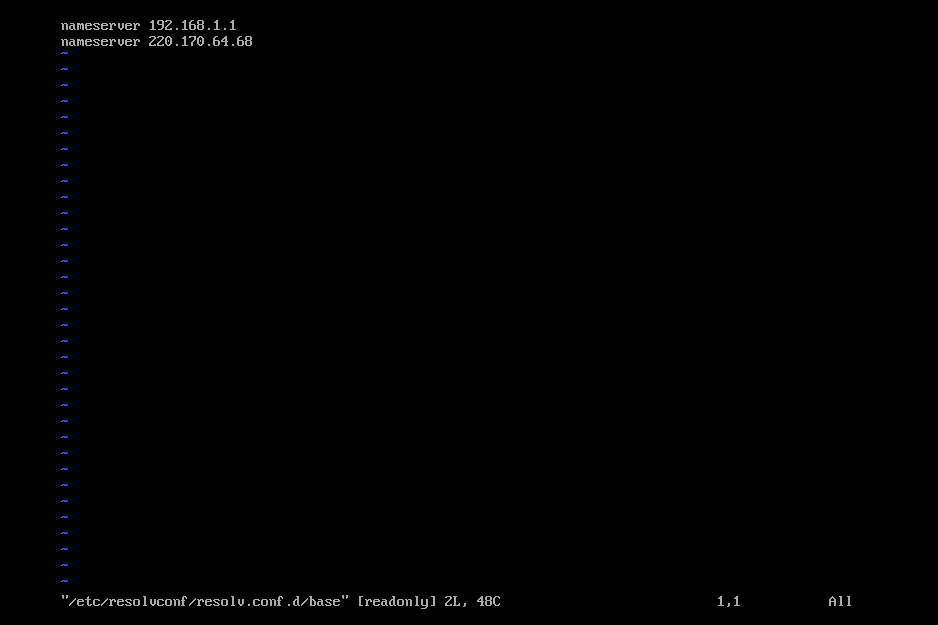
5.4)到这里基本就是完成了,然后还是不能连上网,要将/etc/NetworkManager/目录下的system-connections删除,或者移动到其他目录下。
5.5)重启测试是否可以连网(sudo /etc/init.d/networking restart 查看是否设置成功 ifconfig):
host www.baidu.com
- 参考资料:
http://jingpin.jikexueyuan.com/article/31624.html
http://jingyan.baidu.com/article/e5c39bf5bbe0e739d7603396.html
基础才是编程人员应该深入研究的问题,比如:
1)List/Set/Map内部组成原理|区别
2)mysql索引存储结构&如何调优/b-tree特点、计算复杂度及影响复杂度的因素。。。
3)JVM运行组成与原理及调优
4)Java类加载器运行原理
5)Java中GC过程原理|使用的回收算法原理
6)Redis中hash一致性实现及与hash其他区别
7)Java多线程、线程池开发、管理Lock与Synchroined区别
8)Spring IOC/AOP 原理;加载过程的。。。
【+加关注】。



 浙公网安备 33010602011771号
浙公网安备 33010602011771号